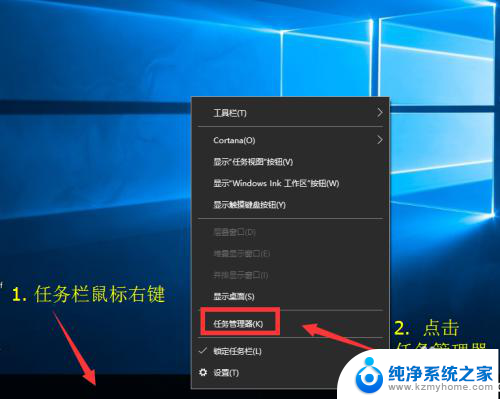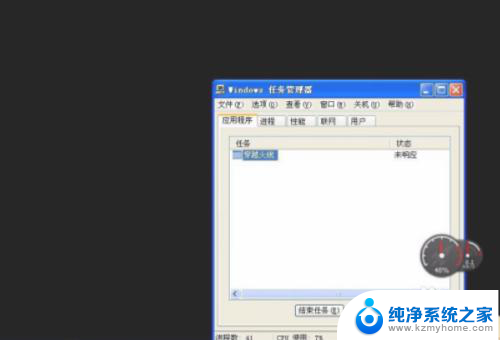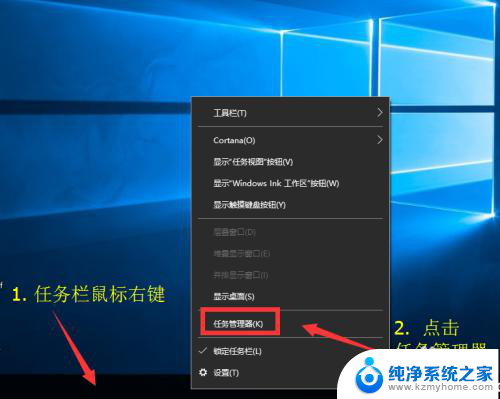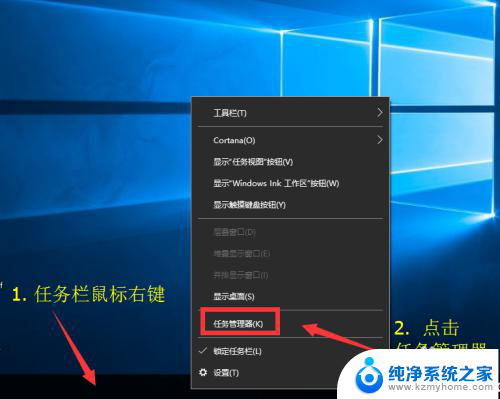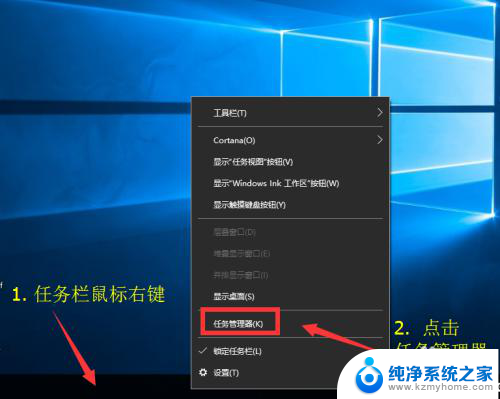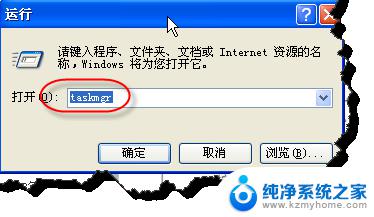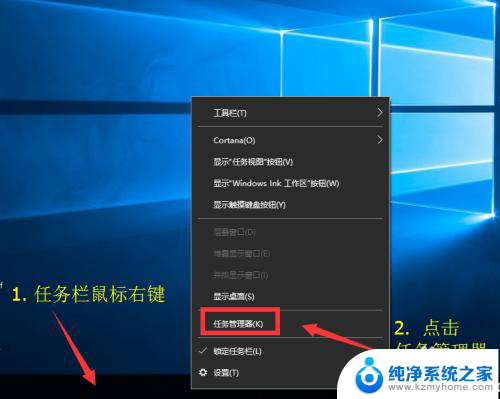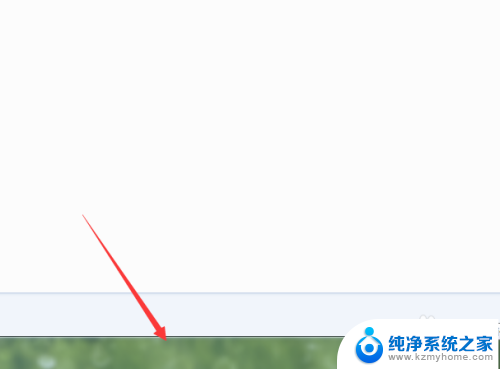windows资源管理器打开 Windows资源管理器打开技巧
Windows资源管理器是Windows操作系统中一个非常重要的程序,它可以帮助我们管理计算机中的文件和文件夹,打开Windows资源管理器的方法有很多种,例如可以通过桌面上的此电脑图标或者在开始菜单中搜索资源管理器来打开。我们还可以通过快捷键Win+E来快速打开Windows资源管理器,这样可以方便我们快速查找和管理文件。希望以上技巧可以帮助大家更好地使用Windows资源管理器。
操作方法:
1.菜单栏打开:
直接在菜单的搜索处输入:“资源管理器”,看到程序下方呈现出Windows资源管理器。点击打开。
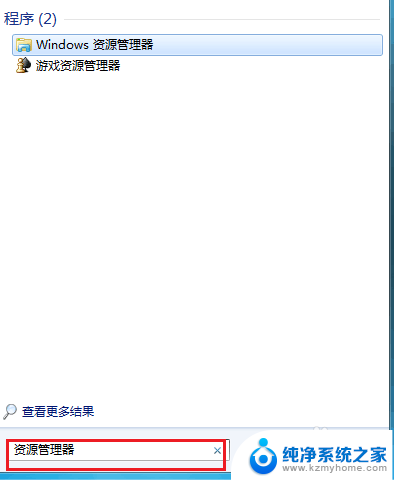
2.页面被打开了,打开库能查看各类型文件。
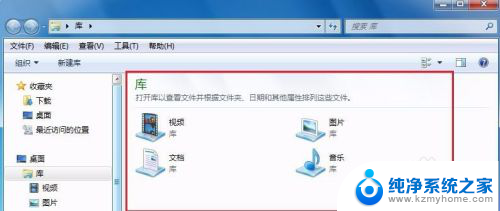
3.右键点“开始”按钮:
用鼠标右键点击开始或者“开始”的附近区域,资源管理器的字样就出现了。点击文字打开。

4.找到菜单栏的“运行”,鼠标左键点击打开“运行”按钮。
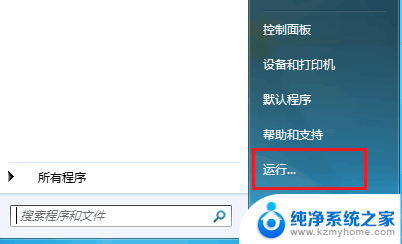
5.在运行的框中输入:“explorer.exe”,按键盘中的回车键。
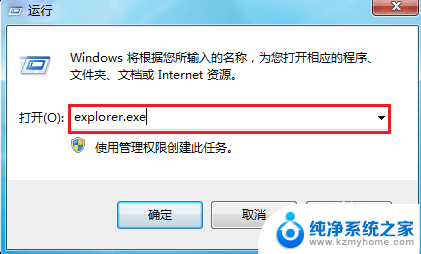
6.同样打开了“库”,也就是我们需要找的“资源管理器”。
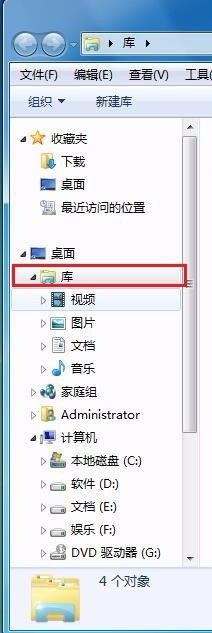
7.如果大家觉得不方便,下次可以直接从任务栏打开。我们打开库的时,任务栏就会出现库的图标。右键点击,把这个程序锁定到任务栏即可。
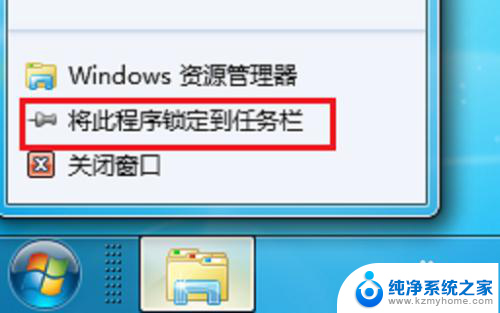
以上是Windows资源管理器打开的全部内容,如果还有不清楚的用户,可以参考以上小编的步骤进行操作,希望对大家有所帮助。